Consignes pour les examens en ligne : soumettre une demande d'évaluation de formation, inscription aux examens, paiement et retrait
Dernière mise à jour le 10 janvier 2024
Comment puis-je soumettre une demande d’évaluation de ma formation?
De quoi ai-je besoin pour m’inscrire à l’examen en ligne?
Comment puis-je obtenir ma carte d’identité et mon numéro d’identification du Collège royal?
Comment puis-je m’inscrire à l’examen en ligne du Collège royal?
Que dois-je faire pour modifier ma réservation d’examen?
Que dois-je faire pour me retirer de l’examen?
Comment dois-je procéder pour fermer la session?
Comment puis-je soumettre une demande d’évaluation de ma formation?
- Si vous n’avez pas de numéro d’identification du College royal, veuillez compléter ce formulaire: https://www.royalcollege.ca/fr/register.html. Un courriel vous sera envoyé afin d’activer votre compte.
Si vous avez déjà un numéro d’identification, passez à l’étape 2. - Ouvrir un nouvel onglet navigateur (nous recommandons Chrome – il se peut que vous aurez besoin de vider votre historique/cache de navigateur) Tapez l’URL https://booking.royalcollege.ca – ne copiez/collez aucun lien
- Connectez-vous avec votre numéro d’identification du College royal et votre mot de passe.
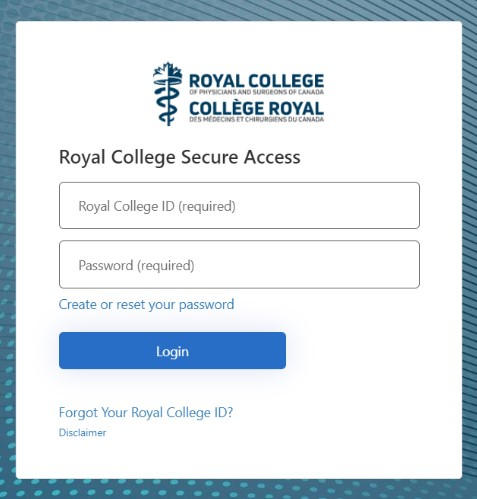
Sur la page d’accueil de votre compte, sous «Available bookings», vous pourrez choisir la demande d’évaluation pour laquelle vous appliquez. Cliquez sur le bouton bleu «View».
Exemple:
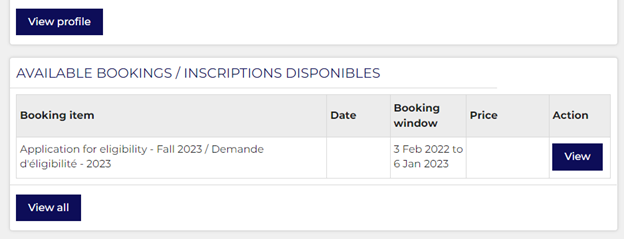
La liste de demandes d’évaluation de formation apparaîtra sur la page suivante. Cliquez sur le bouton bleu «Apply» sur la demande qui correspond à votre formation.
Exemple:
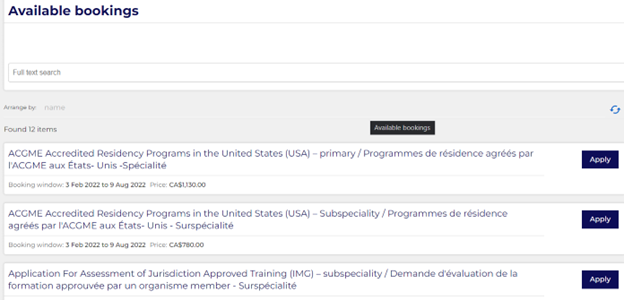
Complétez le formulaire de demande d’évaluation de formation. Assurez-vous que toute information fournie est correcte, et soumettez le paiement.
Vous verrez ensuite des barres vertes en haut de votre écran :
Vous recevrez une confirmation une fois que votre demande a été soumise avec succès. Veuillez regarder dans vos dossiers de spam/courriels indésirables afin d’assurer que les courriels de confirmation eBooking ne s’y trouvent pas.
Note: Si vous cliquez sur Save as draft afin de compléter le formulaire plus tard, ou vous ne payez pas pour votre demande d’évaluation de formation, votre demande n’est pas confirmée, et votre demande d’évaluation de formation ne sera pas soumise.
Quand vous retournez à la page d’accueil de votre compte, vous y trouverez votre demande complétée avec un statut de «Paid» sous «Recent bookings».
Exemple:
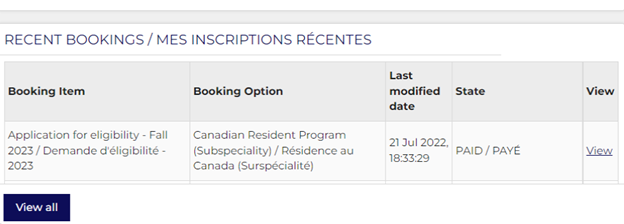
Dépannage:
* Tapez l’URL https://booking.royalcollege.ca – ne copiez/collez aucun lien
** Le navigateur web recommandé est Google Chrome.
* Nous ne recommandons pas d’accéder à la plateforme sur un téléphone cellulaire, veuillez accéder le site eBooking sur un ordinateur pour une meilleure expérience.
* Si vous avez déjà un numéro d’identification du College royal mais ne vous êtes jamais connecté à notre plateforme eBooking, il se peut que vous deviez réinitialiser votre mot de passe.
Si vous avez écrit un examen du College royal précédemment, un numéro d’identification du College vous a été fourni et vous aurez créé un mot de passe. Si vous avez oublié votre numéro d’identification du College royal ou votre mot de passe, suivre les étapes suivantes :
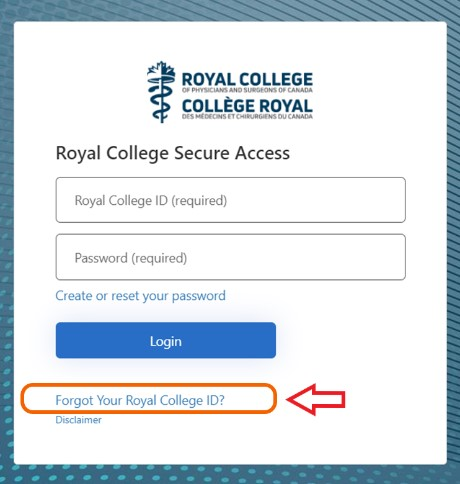
* L’adresse courriel que vous utilisez pour vous connecter doit correspondre à celle que nous avons dans notre système.
* Ne créez pas plusieurs numéros d’identification du College royal. C’est possible que vous possédiez un numéro d’identification si vous avez interagi avec le College royal précédemment. Veuillez nous contacter si le message suivant apparait :
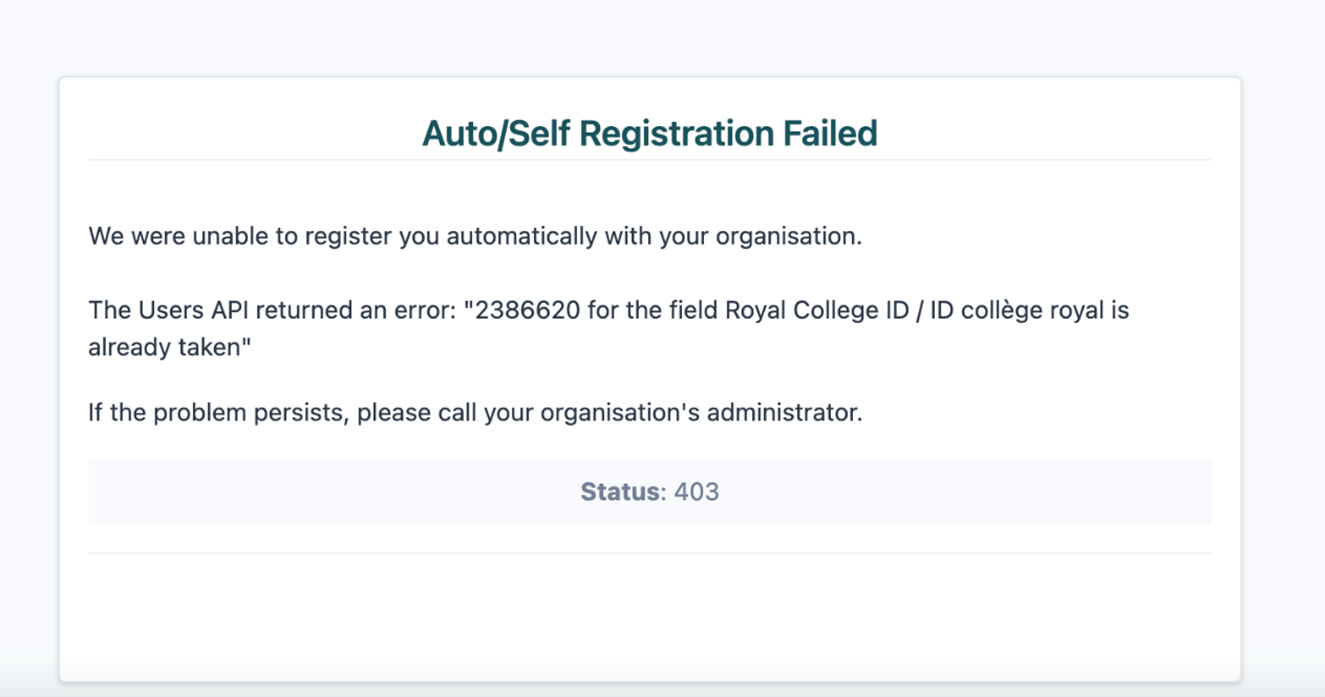
* Si le message d’erreur ci-dessous apparait, veuillez vider votre historique/cache de navigateur, fermer votre navigateur, et réessayer. Si cela ne fonctionne pas, essayer un autre navigateur ou un navigateur incognito. Assurez-vous d'avoir tapé l’URL https://booking.royalcollege.ca
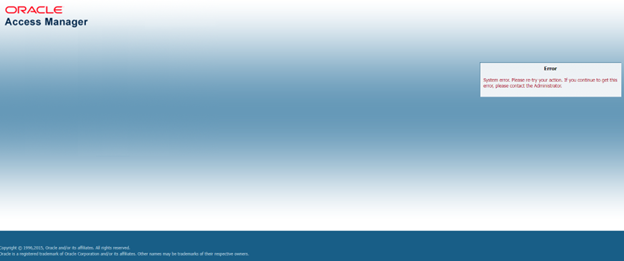
De quoi ai-je besoin pour m’inscrire à l’examen en ligne?
- Vous aurez besoin de votre numéro d’identification du Collège royal.
- Vous devrez créer un mot de passe.
Comment puis-je obtenir ma carte d’identité et mon numéro d’identification du Collège royal?
- S’il s’agit d’une première tentative à l’examen du Collège royal, vous trouverez votre numéro d’identification dans votre lettre de décision.
- Rendez-vous sur le site de réservation booking.royalcollege.ca
- Cliquez sur Reset or create your password. (Vous devrez le faire la première fois que vous ouvrez une session)
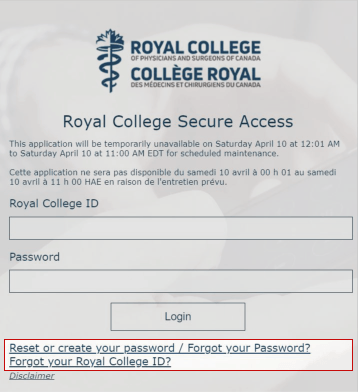
- Inscrivez votre numéro d’identification à sept chiffres et l’adresse courriel que vous avez fournie au Collège royal. Cliquez sur SUBMIT.
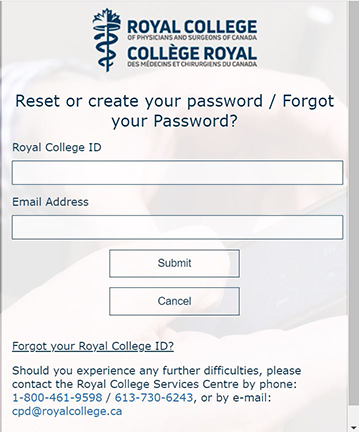
- Vous recevrez un message vous demandant de créer un nouveau mot de passe. Cliquez sur le lien fourni dans ce courriel.
- Inscrivez le nouveau mot de passe et confirmez-le. Cliquez ensuite sur SUBMIT. Votre mot de passe a été créé.
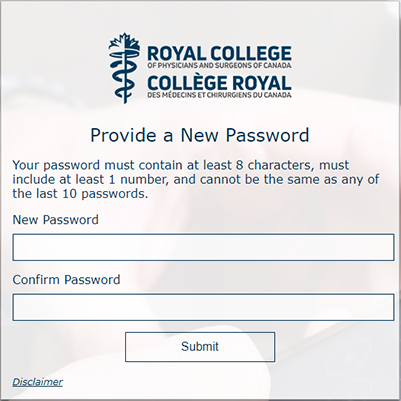
- Revenez à votre lettre de décision et cliquez sur le lien fourni.
- Inscrivez votre numéro d’identification du Collège royal et votre mot de passe. Cliquez sur Login.
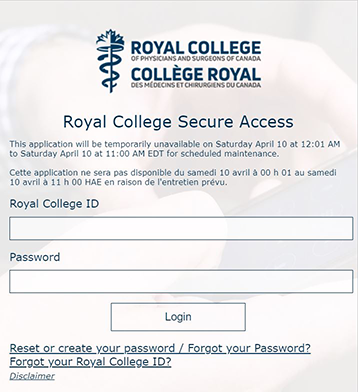
Remarque : Si vous avez déjà fait un examen du Collège royal, vous avez reçu un numéro d’identification et créé un mot de passe. En cas d’oubli, suivez les étapes 2 à 8.
Comment puis-je m’inscrire à l’examen en ligne du Collège royal?
- Cliquez View sous Available Bookings/Inscriptions disponibles sur le tableau de bord.
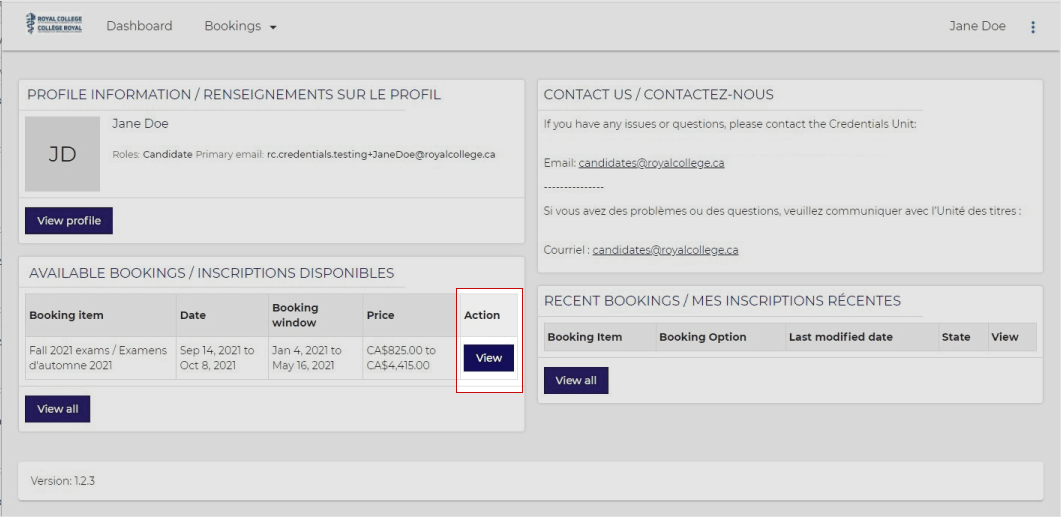
- Cliquez sur Apply.
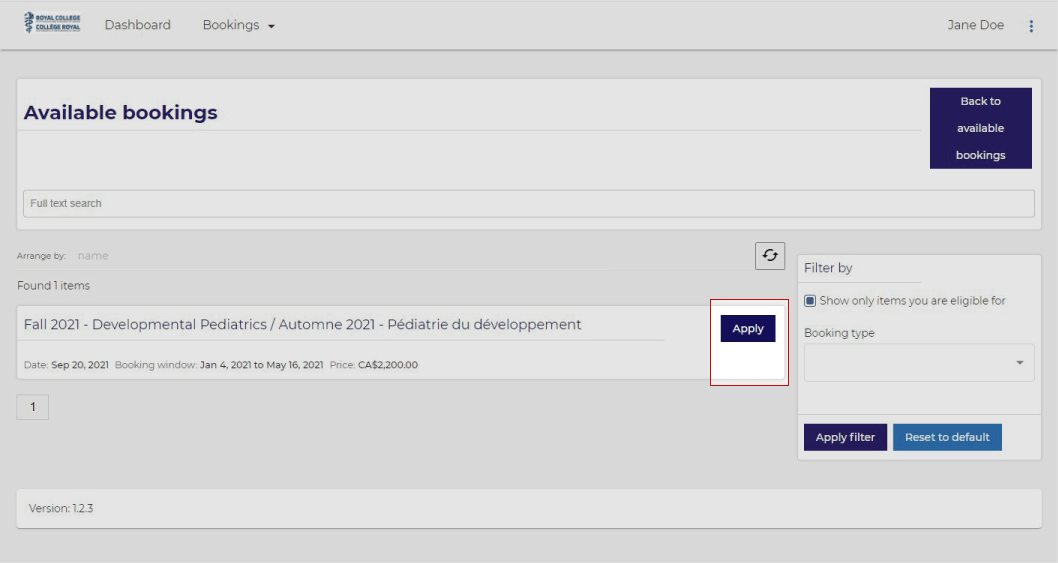
- Sur le formulaire de réservation à l’écran, vérifiez si vos renseignements sont exacts (numéro d’identification du Collège royal, nom, courriel, spécialité/surspécialité).
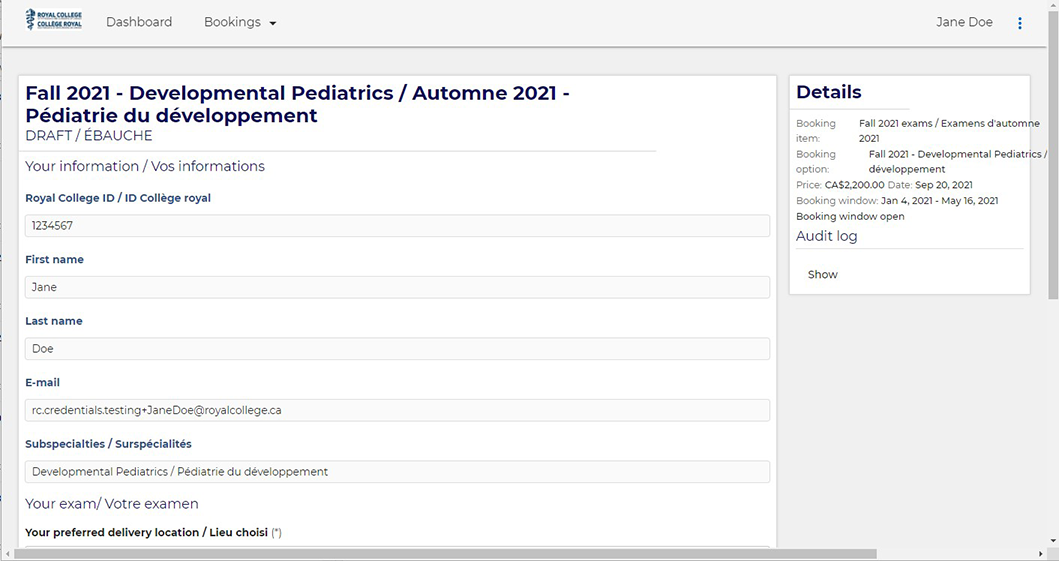
- Sur le formulaire de réservation, indiquez le lieu choisi, le centre choisi et la langue de l’examen.
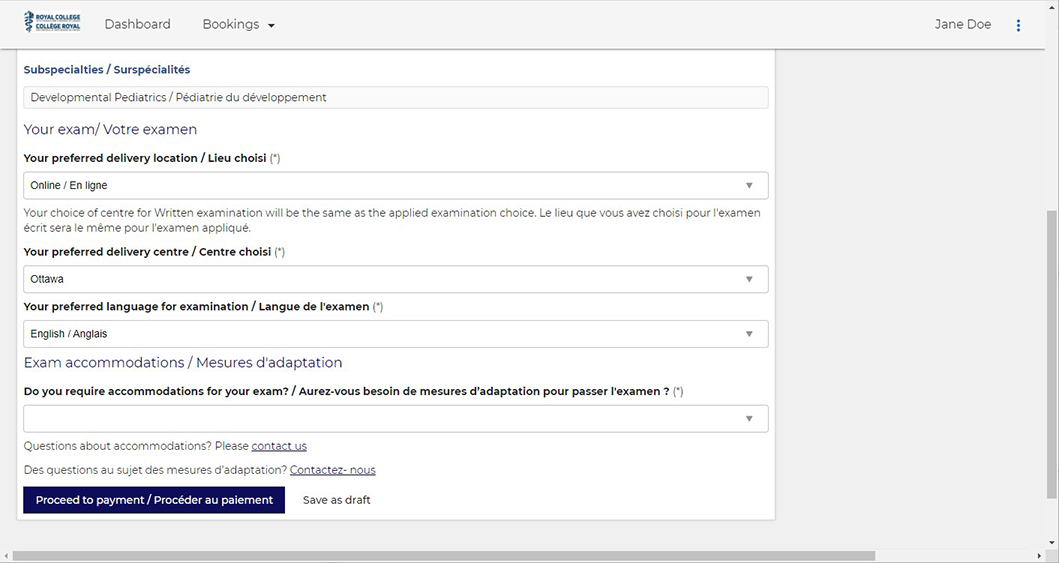
- Si vous avez besoin de mesures d’adaptation, sélectionnez Yes dans le menu déroulant. Précisez les mesures requises et joignez tout document pertinent en cliquant sur Choose Files.
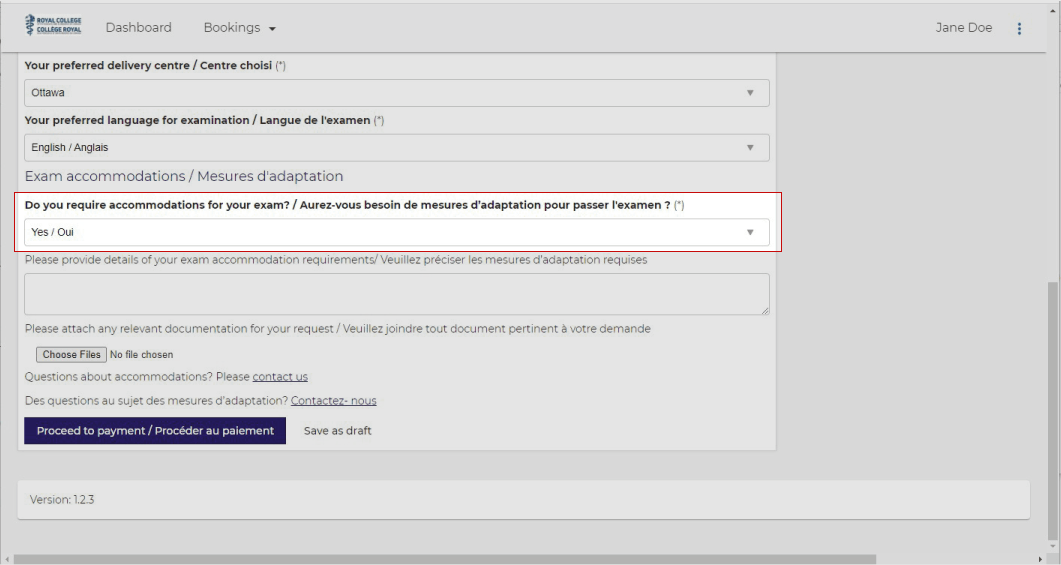
- Cliquez sur Proceed to payment. Remarque : Si vous cliquez sur Save as draft en vue de remplir le formulaire plus tard ou si vous ne payez pas les frais d’examen, votre réservation ne sera pas confirmée et vous ne serez pas inscrit(e) à l’examen.
- Dans le menu déroulant Select payment method, sélectionnez Card.
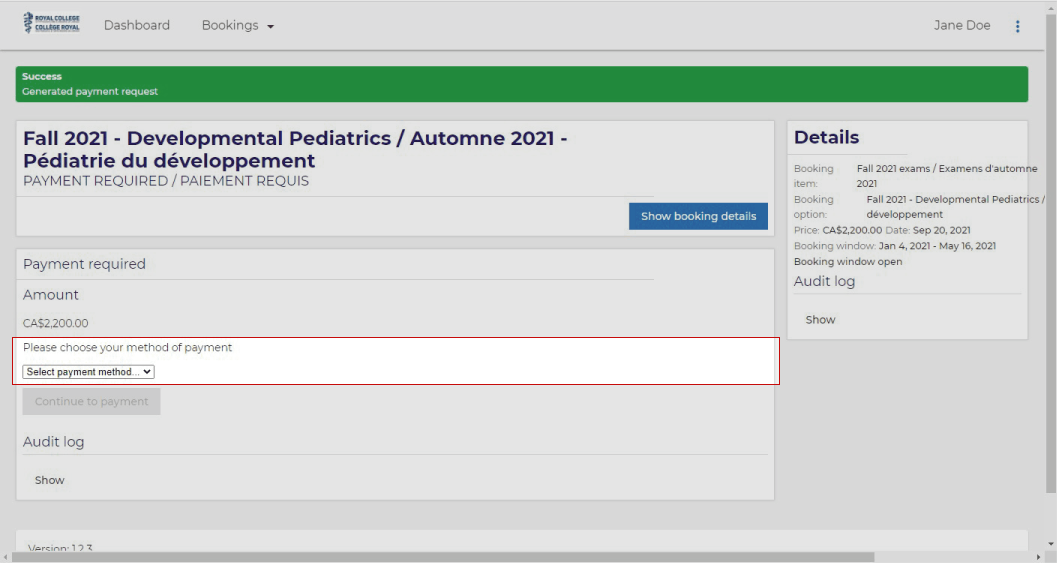
- Cliquez sur Continue to payment
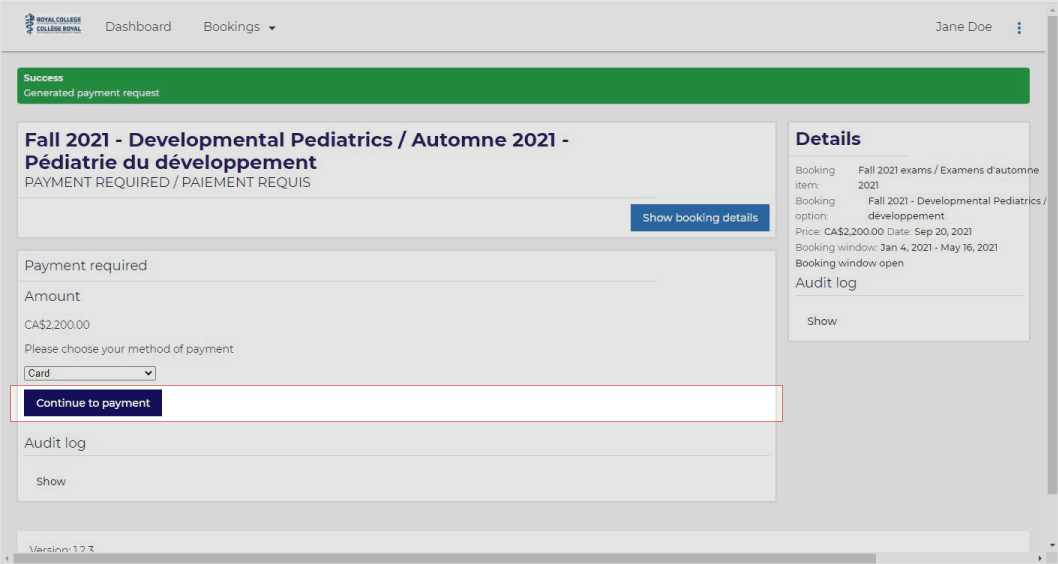
- Fournissez le numéro de la carte de crédit, la date d’expiration, la valeur de vérification de carte à l’endos de celle-ci et votre code postal. Cliquez sur Pay now.
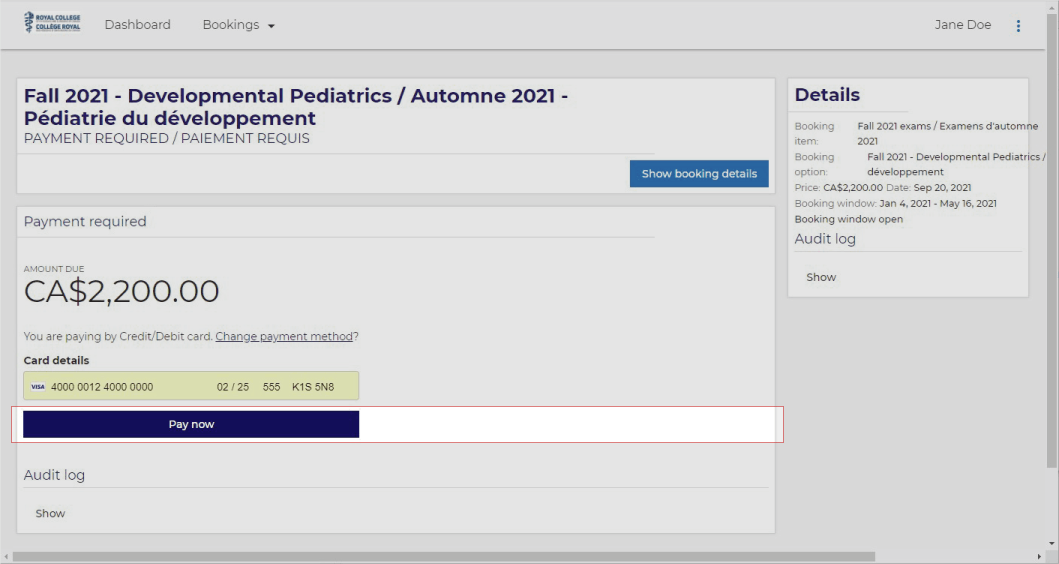
- Une fois le paiement confirmé, vous verrez des bandes vertes en haut de la page avec les mentions : « Payment successfully processed » et « Success – Booking confirmed » (en anglais seulement). Vous serez alors inscrit(e) à l’examen.
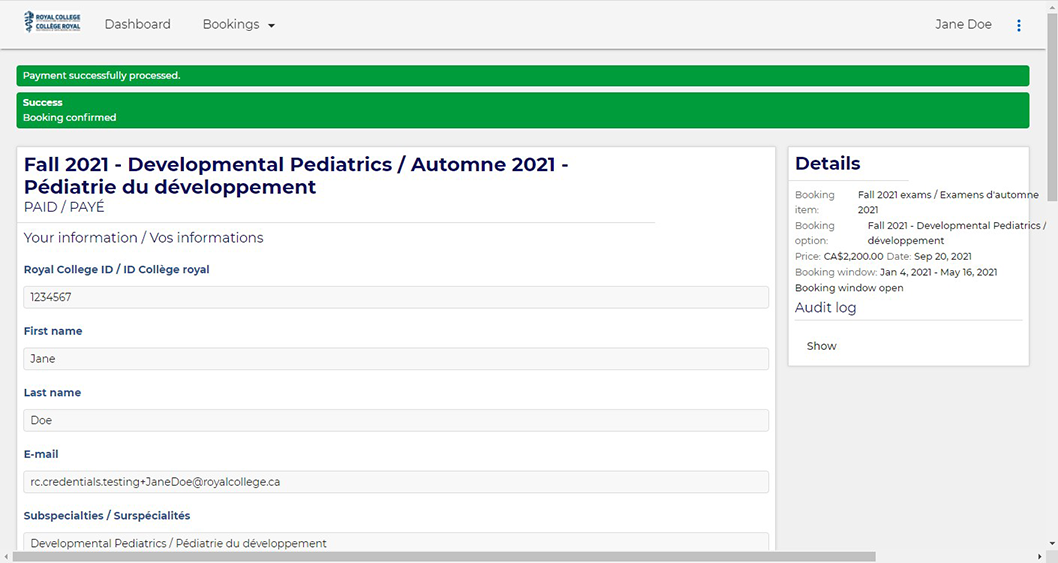
- Vous recevrez un courriel confirmant votre inscription ainsi que le paiement des frais d’examen. Remarque : Vérifiez votre courrier indésirable et votre corbeille au cas où les courriels de confirmation s’y trouveraient.
Que dois-je faire pour modifier ma réservation d’examen?
- Si vous souhaitez modifier votre réservation, cliquez sur View sur le tableau de bord.
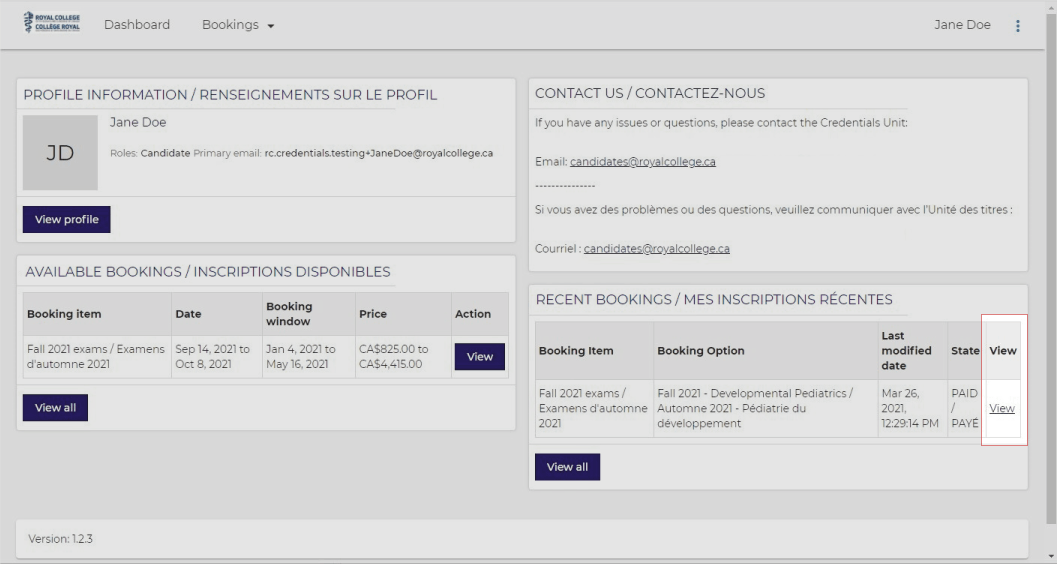
- Faites défiler la page et cliquez sur Make changes to my booking/Modifier ma réservation.
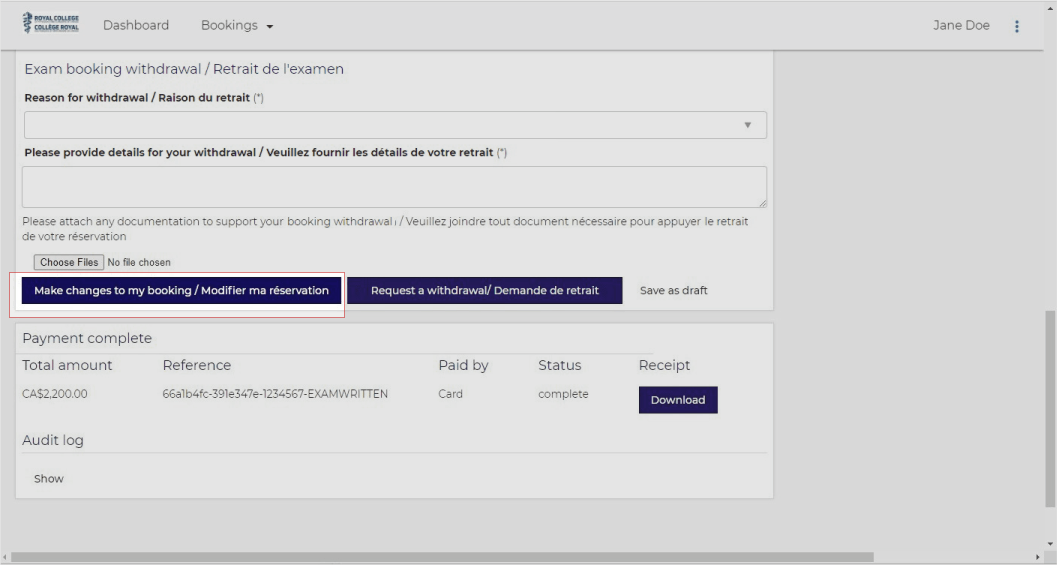
- Remarque : Vous pouvez seulement modifier le lieu, le centre et la langue de l’examen avant la date limite d’inscription à l’examen. (La date limite d’inscription aux examens d’automne est le 15 avril de l’année où vous faites l’examen, et le 4 novembre pour les examens du printemps 2022). Après la date limite, vous n’avez plus la possibilité d’apporter ces modifications.
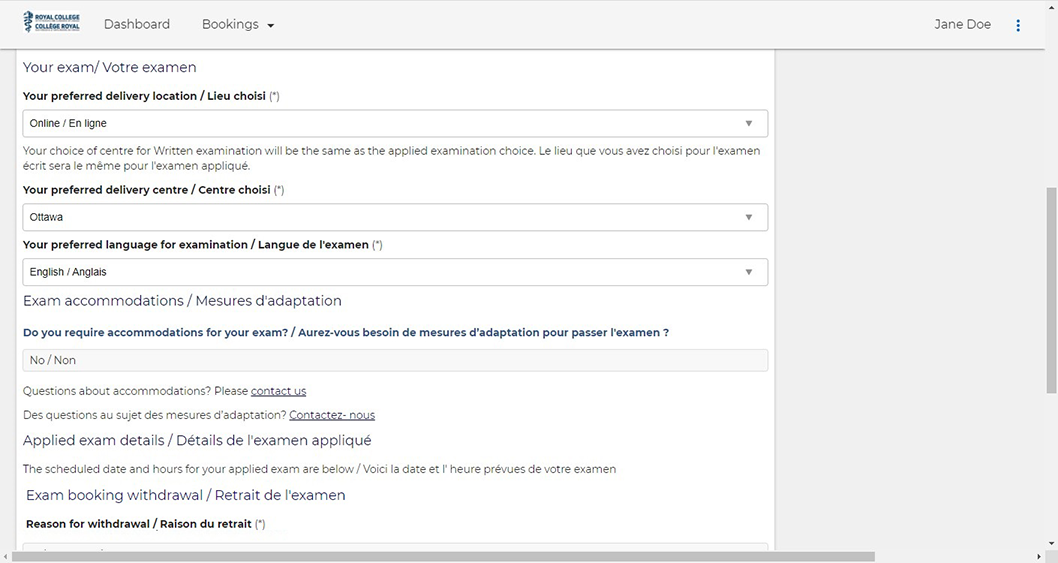
- Cliquez sur Confirm my changes.
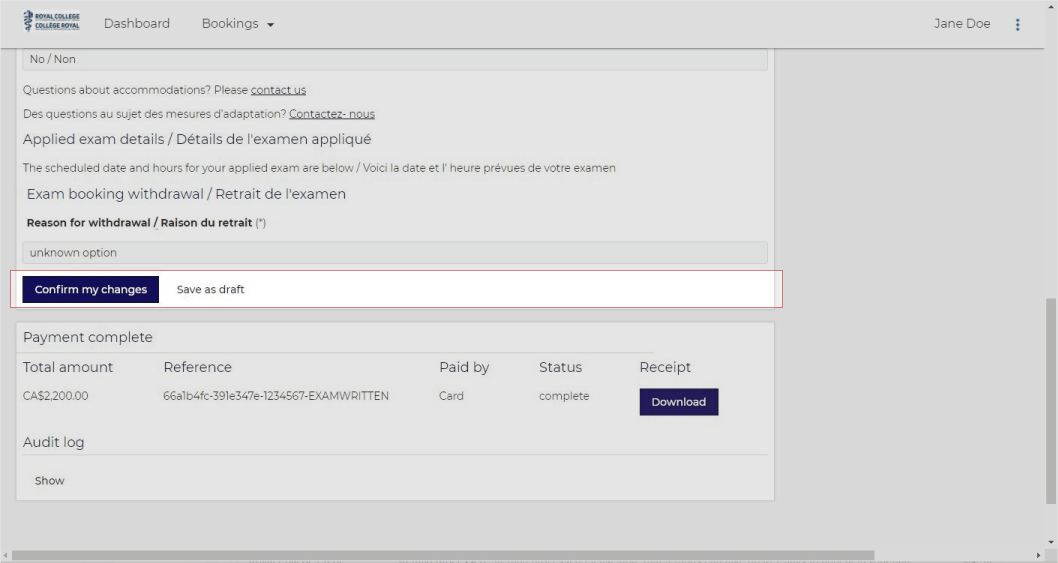
- Vous recevrez un courriel confirmant que votre réservation a été modifiée.
Que dois-je faire pour me retirer de l’examen?
Vous trouverez les renseignements pertinents sur notre site Web, sous l’onglet Retrait des examens.
- Si vous souhaitez vous retirer de l’examen, cliquez sur View sur le tableau de bord.
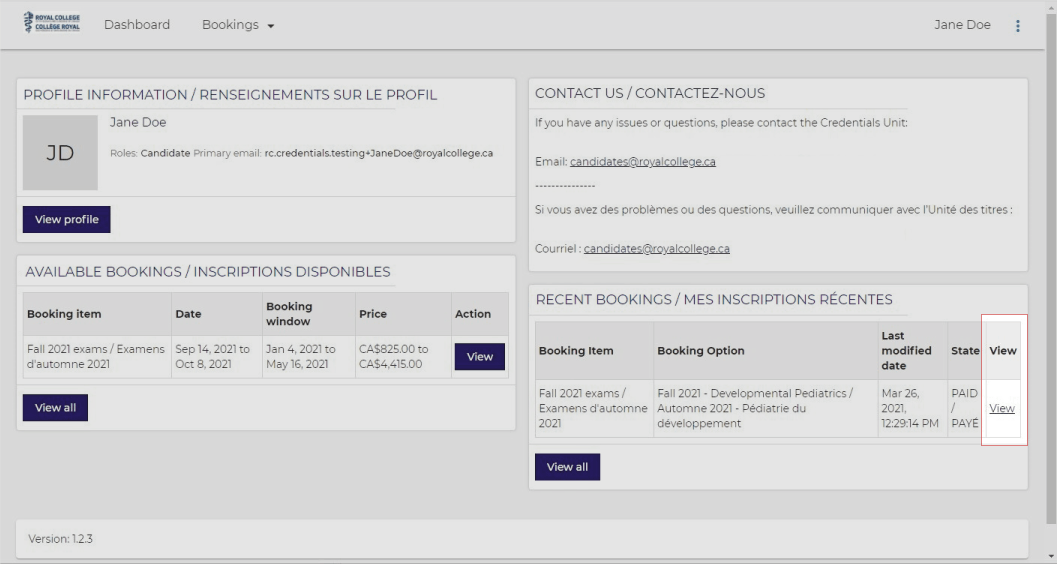
- Faites défiler la page et cliquez sur Request a withdrawal.
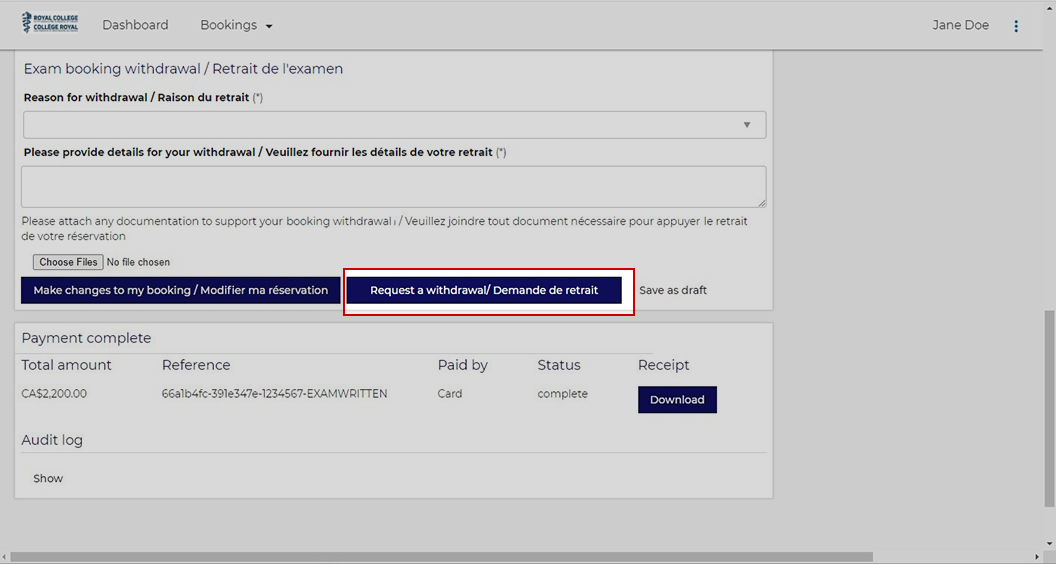
- Inscrivez la raison et les détails du retrait dans l’espace fourni.
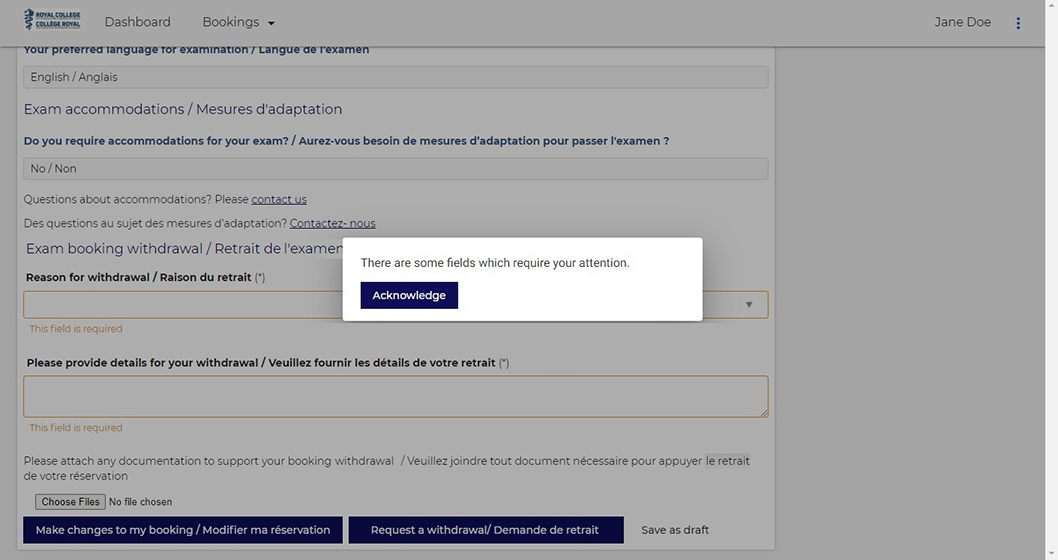
- Cliquez sur Continue.
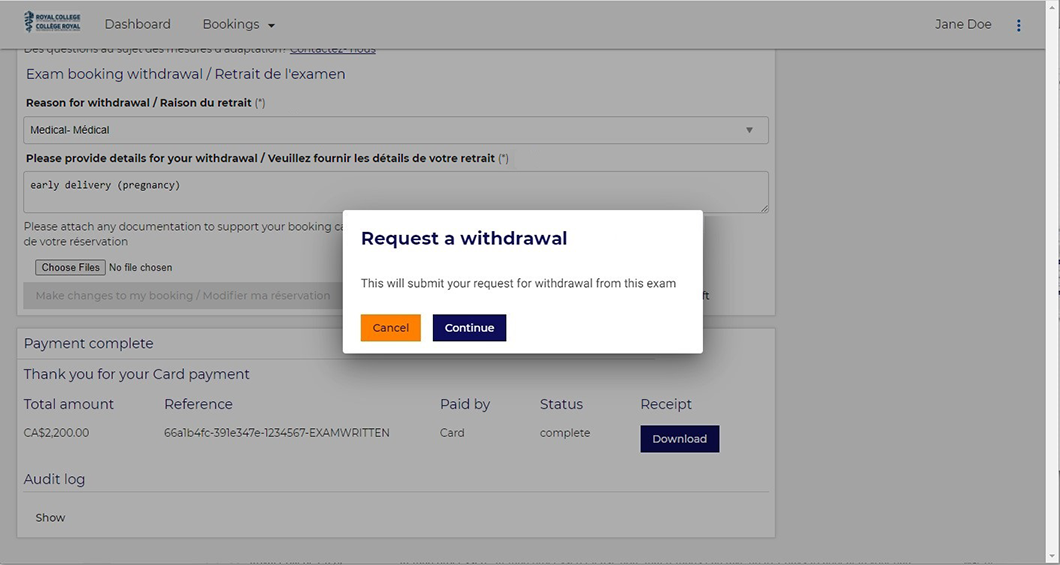
- Vous verrez « Withdrawal requested/Retrait demandé » ainsi qu’une barre verte en haut de l’écran avec la mention « You have now requested a withdrawal of your booking, your application will be reviewed./Votre demande d’annulation a été prise en compte et fera l’objet d’un examen ».
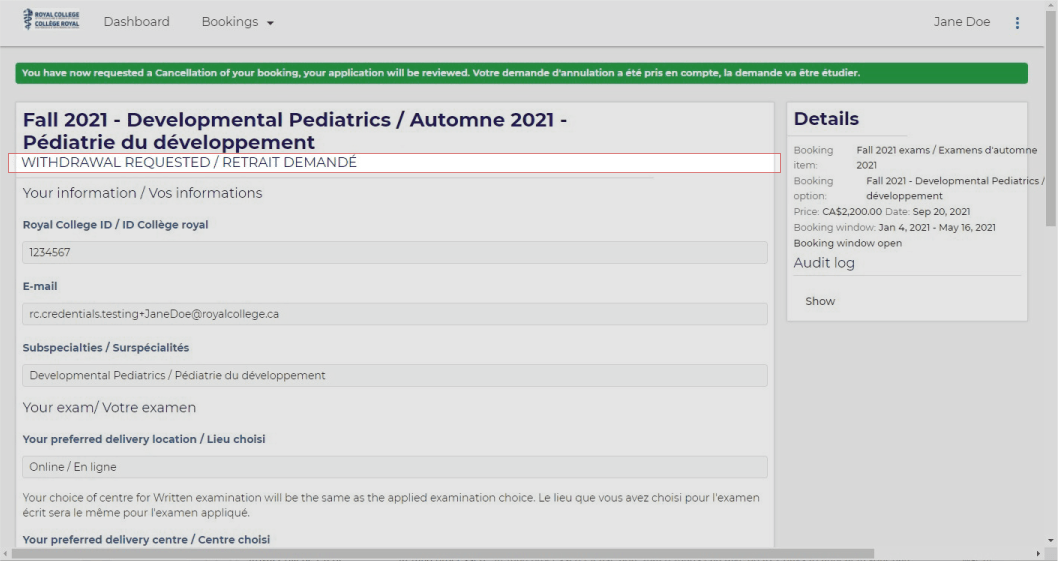
Remarque : Une fois que votre demande de retrait est soumise, vous ne pouvez plus la modifier dans le système eBooking. Vous recevrez un courriel confirmant votre demande de retrait. Le Service des finances recevra une demande de remboursement des frais de la composante d’examen dont vous vous êtes retiré(e). Le montant sera appliqué à la carte de crédit utilisée pour payer vos frais d’examen.
Comment dois-je procéder pour fermer la session?
Cliquez sur les trois options ombragées dans le coin supérieur droit.
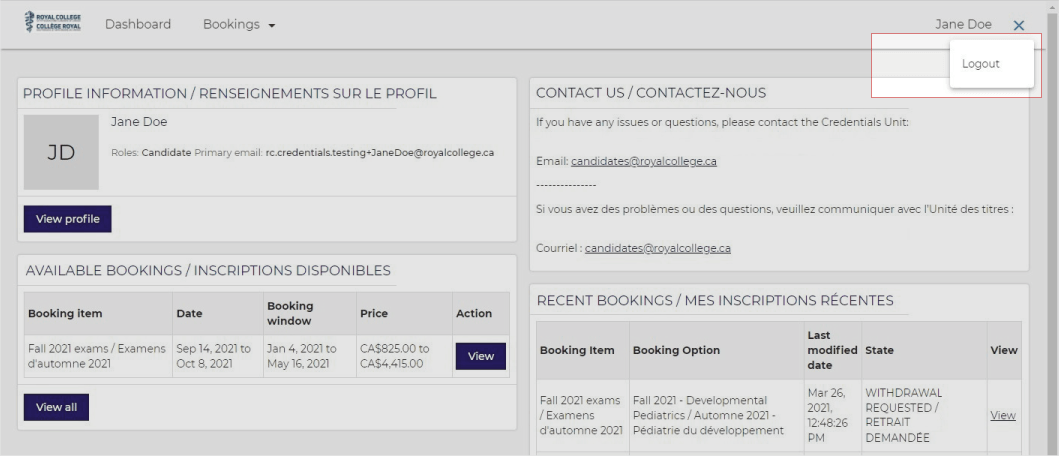
Questions?
Si vous avez des questions, veuillez communiquer avec l’Unité des titres à l’adresse candidates@collegeroyal.ca.
Remarque : Veuillez vérifier votre courrier indésirable et votre corbeille au cas où les courriels de confirmation s’y trouveraient.
Lettres de convocation
Deux mois environ avant votre examen écrit, vous recevrez par courriel une lettre de convocation confirmant les détails, dont la date, l’heure et le lieu de votre examen. Vous recevrez aussi par courriel une lettre de convocation à l’examen appliqué un mois environ avant la tenue de ce dernier.
Le Collège royal doit avoir en tout temps votre adresse postale, votre courriel et votre numéro de téléphone les plus récents.